之前我們寫過怎么在寶塔linux面板搭建SVN控制系統的圖文教程,我感覺在linux安裝會很復雜,結果按照教程操作并不是很復雜,上周我們的項目需要重新搭建一個svn,這次是在windows下安裝,第一個印象就是很簡單啊,畢竟都是窗口界面,而且不需要敲代碼就行了,結果被顯示狠狠的打臉,,,安裝的確簡單,但是安裝完成之后無法同步的web站點的目錄,草率了,總結下過程把問題羅列出來,免得以后又雙叒叕忘記了,不廢話教程開始(教程有點長,已經安裝完成的,可以忽略前部分)。
SVN服務端和客戶端的安裝
打開VisualSVN Server軟件,點擊下一步:
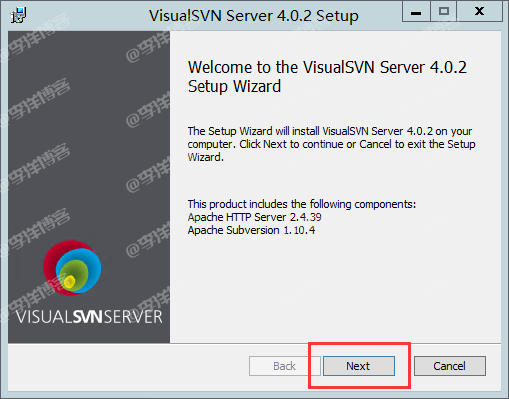
選擇同意:
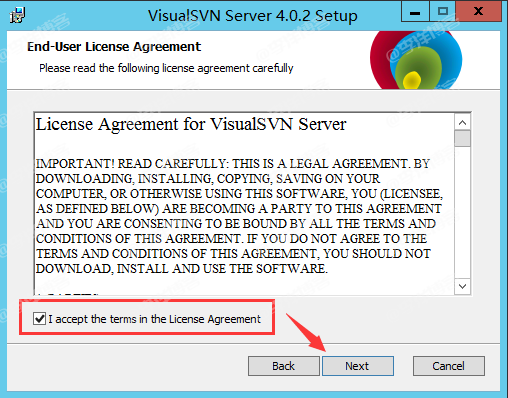
默認即可如圖:
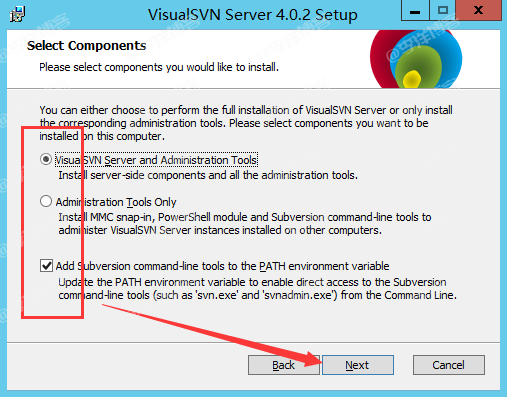
設置訪問端口,是否啟用https所以,如果需要就勾選https,本站測試未勾選:
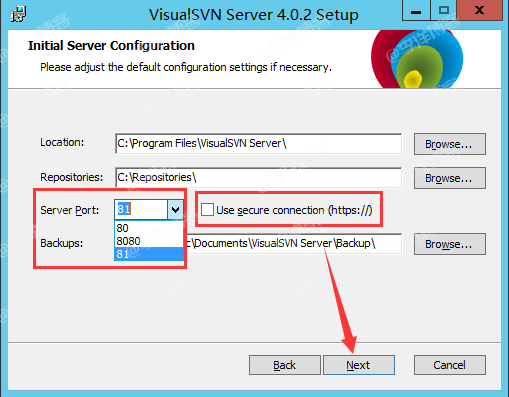
還是下一步,感興趣的可以使用翻譯軟件看看譯文:
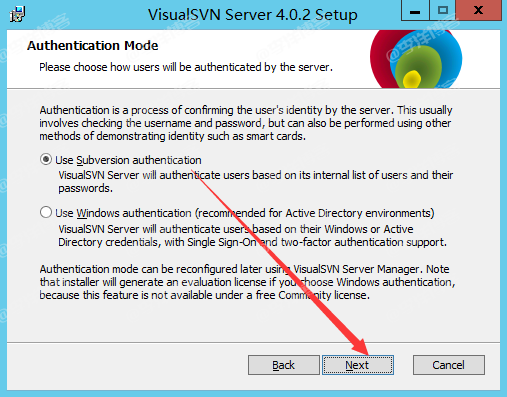
安裝完成,如圖:
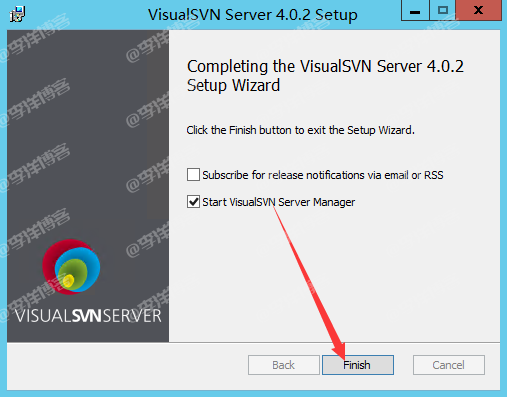
安裝完成之后新建項目,如圖選擇第一個即可:
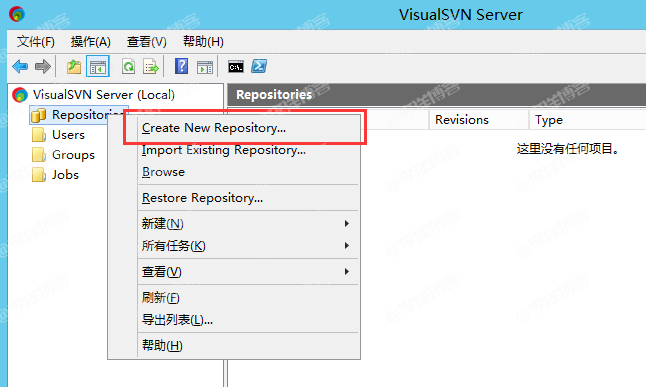
安裝選擇第一個如圖:
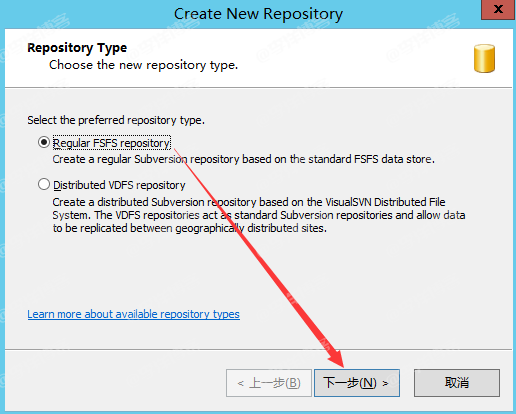
設置新建項目的名稱:
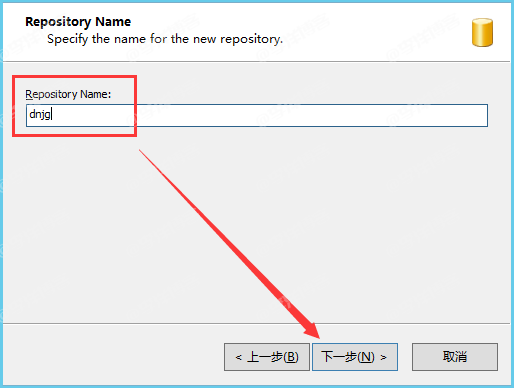
選擇第一個空白項目:

這個是權限,設置每個人都有寫入和讀取權限,默認就行,后期可修改。
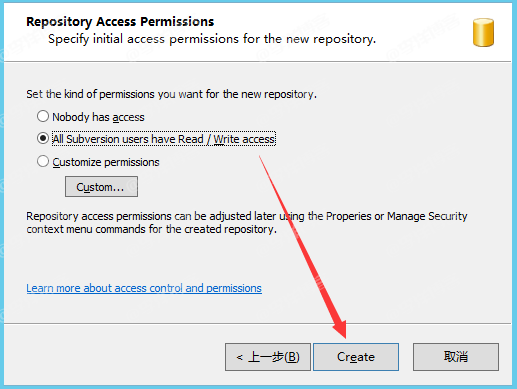
如圖,新建完成后會給出鏈接地址和項目基本信息:

項目新建完成,會給出項目IP地址和自擬的端口號,接下來我們需要新建用戶,設置用戶名稱和密碼:
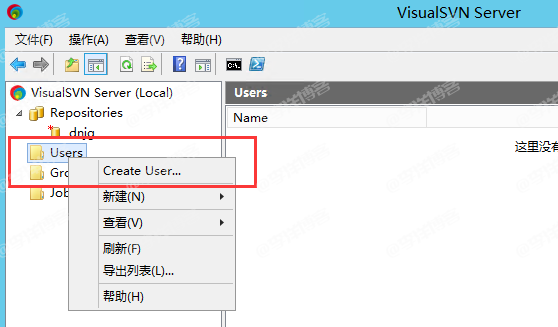
設置完成后選擇“Copy URL to Clipboard”第一個選選項,復制鏈接地址:
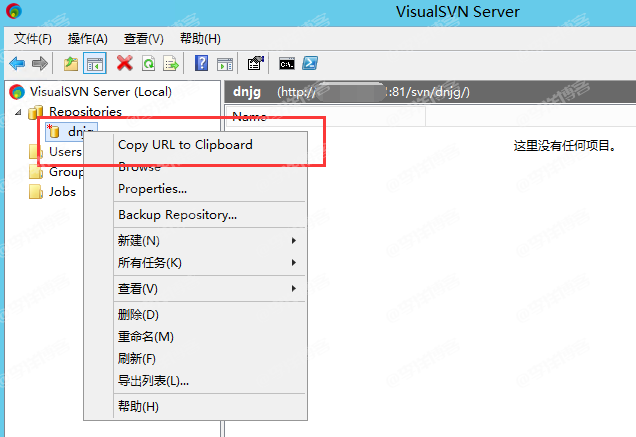
項目和用戶都設置完成后,項目右鍵選擇“Copy URL to Clipboard”,翻譯中文就是“將URL復制到剪貼板”,一會能用到,最后安裝“TortoiseSVN”客戶端,這個安裝不介紹了,一直下一步就行,然后不習慣英文的可以自行安裝一個語言包,文件里面有,語言包安裝也是下一步就行,沒什么能介紹得啦,至此服務器端的安裝和部署已經完成,這個還算是簡單,并不是很復雜,如果你以為教程到此結束那就大錯特錯了,這些教程網上都有,也不至于我費勁長篇大論了,接下來才是重點,畢竟新建完成的SVN需要跟網站站點的目錄關鍵才行。
SVN服務器與web站點的同步
我們在服務器端,網站目錄下新建一個站點,如果是寶塔新建會自動生成目錄,我們在根目錄下繼續選擇“檢出(Checkout)”,檢出至目錄,選擇右側“...”找到站點目錄,如圖
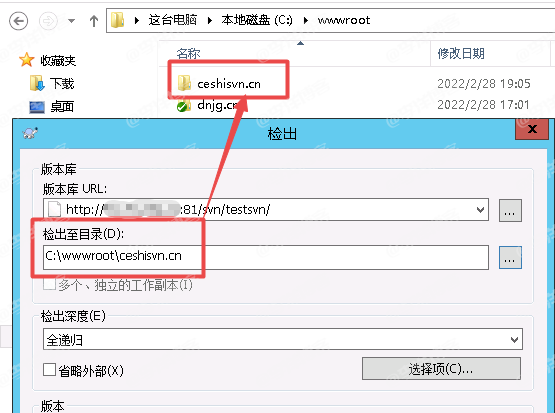
完成之后系統會提示目標文件夾非空,我們選擇檢出即可,會自動同步已有文件,提示檢出完成。
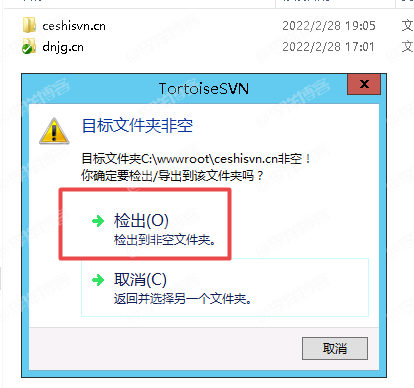
然后刷新文件目錄就是顯示一個綠色對號圖標,接下來打開SVN服務端,項目右鍵選擇“Properties”
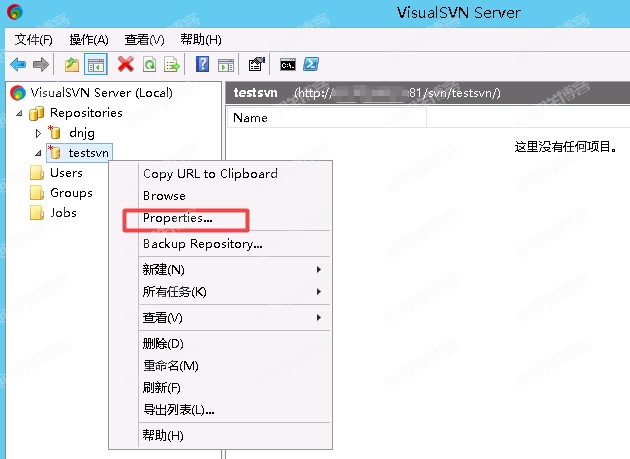
在彈出的新窗口點擊“Hooks”然后雙擊“Post-commit hook”如圖:
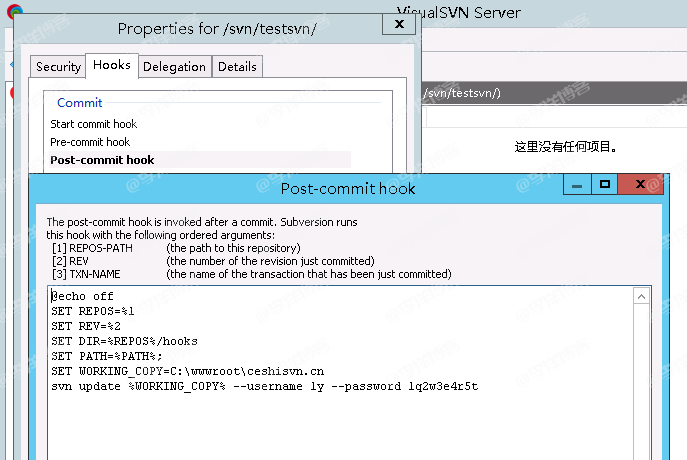
代碼如下:
 PHP
PHP@echo off
SET REPOS=%1
SET REV=%2
SET DIR=%REPOS%/hooks
SET PATH=%PATH%;
SET WORKING_COPY=C:\wwwroot\ceshisvn.cn
svn update %WORKING_COPY% --username ly --password 123456目錄“C:\wwwroot\ceshisvn.cn”就是需要同步的站點目錄,根據實際需求修改,最后的“ly”和“123456”是用戶名和密碼,設置完成之后,點擊OK,重啟SVN服務,點擊svn server右鍵,選擇“Restart”完成重啟。如圖:
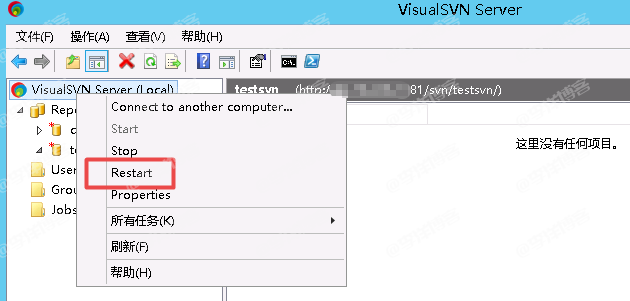
打開網站根目錄,右鍵選擇更新,因為我們默認的站點有文件,需要提交更新,選擇需要同步文件,我這里就一個文件,點擊確定,如圖:
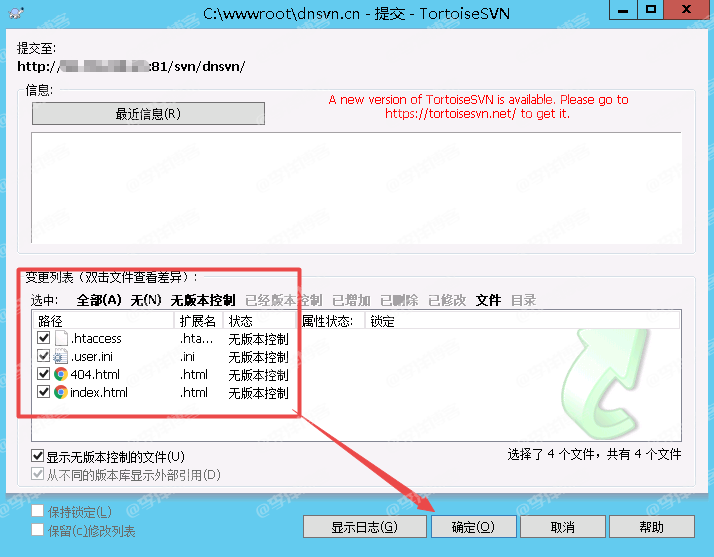
會提示我們“svn: E155004: Run 'svn cleanup' to remove locks (type 'svn help cleanup' for details)”錯誤,如圖:
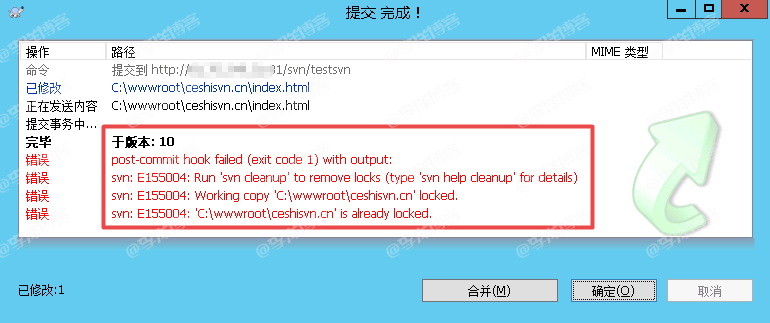
這時我們在空白處右鍵選擇“Tortoise SVN”找到“清理”選項,點擊,如圖:
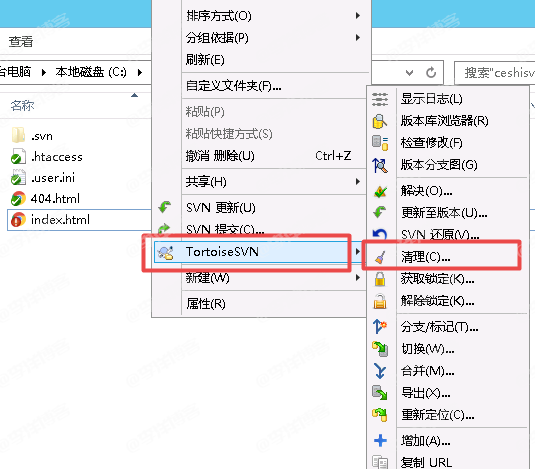
如圖,我們勾選清理副本狀態、破除寫鎖,點擊確定:
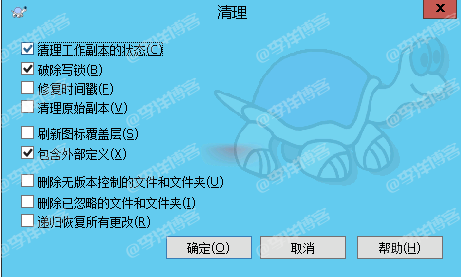
系統提示“清理目錄成功”。刷新文件都變成了綠色對號啦,但是在更新上傳的時候還是會提示這個,但是不重要,畢竟我們不在服務器端操作,設置完成我們回到本機客戶端,看好了是客戶端,不是服務器端了。復制svn地址,然后檢出目錄自行設置,如圖:
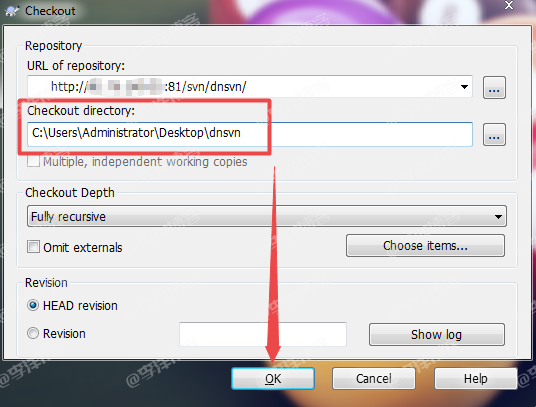
確定之后就會自動同步網站的內容(寶塔新建的站點默認的文件),點擊OK,如圖:
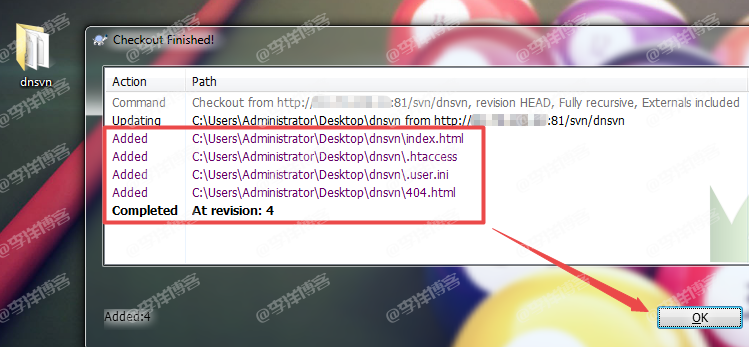
至此教程已完成,設置完成后目錄已經可以同步到網站目錄了,我們可以隨意測試個文件,右鍵更新,提交即可,打開網站查看文件是否更新。至于服務器端的svn為什么還是顯示鎖定我也不太清楚,有知道的可以指導下,題外話,按照網上的直接“復制 hooks下的 post-commit.tmpl 模板,并修改后綴名為 .bat”然后添加同步的代碼,我操作一直都提示“svn: E155007: None of the targets are working copies”失敗,不曉得為什么,可能是我的姿勢不對?好吧,不管他了,按照我的教程操作至少可以實現同步網站目錄的,如有其他疑問留言反饋吧,謝謝!
https://www.aliyundrive.com/s/iq61466ydsw
提取碼: z9r4 點擊鏈接保存,或者復制本段內容,打開「阿里云盤」APP ,無需下載極速在線查看,視頻原畫倍速播放。
原文地址:https://www.talklee.com/blog/668.html

















